Remastersys. Создание загрузочного Live CD из установленной Ubuntu.
Remastersys - утилита, которая способна, как бы скопировать вашу существующую систему и уложить в один файл формата «ISO». Если потом, его взять и прожечь на "болванку", то получится загрузочный Live CD диск с вашей системой. Какова цель и предназначение таких загрузочных дисков? Применений может быть несколько, а именно:
1) Полностью настроеная система, с установленными программами, которую можно использовать, как переносную, вставил диск в любой компьютер, загрузился, сделал какие-нибудь срочные дела в привычной для себя среде, выгрузился и пошел гулять дальше. При этом, все настройки, включая пароли пользователей и прочее, полностью сохраняются.
2) Возможность, как бы создавать свой собственный дистрибутив, получив таким образом загрузочный (установочный) диск с вашей собственной, индивидуальной системой. Для этого, берется стандартный дистрибутив с «Ubuntu», удаляется из него все, что только можно и заменяется на свое, включая темы, иконки и прочее... В данном случае, настройки не сохраняются и такой дистрибутив можно устанавливать на другие компьютеры, точно также, как вы это делали используя стандартный оригинальный дистрибутив с «Ubuntu».
3) Еще один вариант, это скорее, как разновидность первых двух, создавать специализированные дистрибутивы, конкретно "заточенные" под определенные нужды, допустим - загрузочный диск для восстановления системы, при помощи установленных в нем программ.
Существует еще одно ошибочное мнение - использование программы в качестве "бэкапера". Другими словами, это полностью первый вариант, который при необходимости можно проинсталлировать по новой, тем самым, восстановив систему. Во-первых, сама идея создавать бэкапы именно таким образом, мягко выражаясь не очень удачная, т.к. при достаточно интенсивной работе, приходится делать по несколько бэкапов в день и каждый раз нужно будет запускать Remastersys, а затем еще прожигать все это на диск, слишком трудоемко и нерационально (лучше использовать специальные утилиты). Во-вторых, не смотря на то, что на таком диске, во время загрузки можно вроде бы выбрать пункт «Установка системы», в действительности же, эта функция фактически не работает и на определенном этапе инсталляции, процесс просто останавливается.
Теперь о самой программе. Утилита может работать, как в консольном режиме, его мы рассматривать не будем, так и в графическом. Для графики, на данный момент существует два интерфейса, один, как бы официальный: оф. сайт, другой альтернативный. Существенной разницы между ними, практически нет. Поэтому, поступим следующим образом, если хотите официальный, то заходите по ссылке и там уже разбирайтесь самостоятельно, в плане его установки, а мы рассмотрим альтернативный вариант, устанавливаем программу:
sudo -i
wget -O - http://www.remastersys.com/ubuntu/remastersys.gpg.key | apt-key add -
sh -c 'echo "deb http://www.remastersys.com/ubuntu precise main" >> /etc/apt/sources.list.d/remastersys.list'
apt-get update && apt-get install remastersys remastersys-gtk -y
После установки, находим программу в меню «Dash» и запускаем ее.
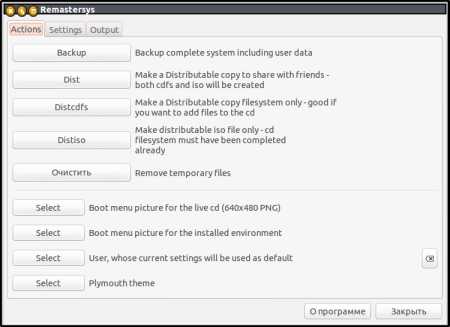
На вкладке «Settings» можно внести изменения в настройки, если хотите, что бы при загрузке отображались нужные вам названия, а если для вас это не существенно, то что бы лишний раз не "париться", просто забудьте про эту вкладку. Теперь об остальном:
Вкладка «Backup» - создает «ISO» файл системы со всеми настройками, включая даже пароль при входе в систему. Стопроцентная копия того, что у вас на компьютере.
Примечание: можно запустить систему с Live CD, установка на жесткий диск - не работает.
Вкладка «Dist» - создает «ISO» файл вашей системы, но без настроек, всю систему надо настраивать, как вы это делаете обычно после установки Ubuntu. Такую систему можно установить на другой компьютер, задав при этом имя пользователя и пароль. Все установленные вами программы, тоже будут присутствовать.
Примечание: работает только режим Live CD, на жесткий диск устанавливаться не хочет.
Вкладка «Distcdfs» - создает только файловую систему.
Вкладка «Distiso» - создает образ файловой системы ISO (может быть выполнен только после Distcdfs).
Две эти вкладки «Distcdfs» + «Distiso» входят в состав вкладки «Dist», а представлены в программе по отдельности, видимо для каких-то вариаций. Тоесть, по большому счету, нас здесь могут заинтересовать только первые две вкладки: «Backup» и «Dist», в зависимости от того, что мы хотим получить в конечном итоге.
Вкладка «Очистить» - полностью удаляет все, что было сделано в программе до этого.
Все оставшиеся вкладки имеют отношение к оформлению и какой-то существенной роли не играют, их можно проигнарировать. Итак, что в конечном итоге мы имеем? Всего две реальных вкладки: «Backup» - полная система с настройками и «Dist» - полная система, но без настроек.
Для создания одного из вариантов системы в виде загрузочного диска, нужно выполнить следующие шаги:
1) Узнать, сколько ваша система занимает места в ГБ. Дело в том, чтоRemastersys может создать образ и сжать его в формат «ISO» с итоговым размером не более 4 ГБ. А так как, программа особой сообразительностью не отличается, то она не церемонясь, запускает процесс и где-нибудь там, уже под самое окончание, поняв, что она этого сделать не сможет, выдает ошибку. Поэтому, выполняем в терминале:
sudo df -h
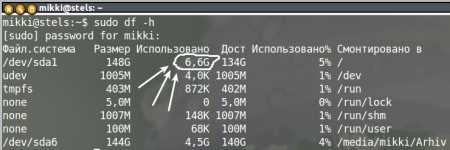
На снимке видно, что моя «Ubuntu» занимает 6.6 Гб. Сколько она будет занимать места в сжатом состоянии (ISO)? Вычислить это в абсолютном значении не представляется возможным, но для хоть какой-то ориентации, можно воспользоваться соотношением 1:3. Тоесть, размер сжатого ISO-образа будет примерно 2.2 Гб.
2) Перед началом создания образа, необходимо (желательно) почистить систему от лишнего хлама, зачем собирать в образ ненужный мусор. Для этого воспользуйтесь «Ubuntu Tweak», можно на пару с «Bleachbit».
3) Закройте все приложения и окна, а также, отключитесь от интернета. Это очень важно, в большинстве случаев, создание образа с включенным интернетом, приводит к отрицательному результату. И еще, для тех, кто не знает, отключиться от интернета, это не значит, что нужно выдергивать сетевой провод из компьютера, сделать это можно из системного трея, открыв меню сетевого соединения.
После всего этого, запускаем программу и если вы до этого уже работали с программой, то нажмите на вкладку «Очистить», а потом запускайте сам процесс, нажав на вкладку «Backup» или «Dist», в зависимости от того, что вы хотите. Можно перекурить, если не курите, то сделайте короткую физ. зарядку.
По завершению этой процедуры, в папке /home/remastersys/ будут находиться разные файлы, в т.ч. и нужный нам файл «ISO». Не стоит путать директории, правильный путь к образу в «Nautilus(e)», выглядит так:«Файловая система» → «home» → «remastersys». Важно помнить, что это временная директория и если вы выключите компьютер, то все файлы от туда исчезнут, поэтому, либо доводите все до "конца", либо перетащите эти файлы в другое место, если вам вдруг понадобилось выключить или перезагрузить компьютер.
Следующий шаг, открываете программу для записей дисков, это может быть, например K3b или Brasero и записываете образ на диск. Дальше, в идеале, было бы неплохо проверить записанный диск в виртуальной машине, например «Virtual Box» и если все впорядке, то можно смело вставлять диск в привод и перезгружаться.
Что такое Remastersys? Для чего он нужен?
Remastersys - специальный инструмент(утилита) для создания резервной копии(бэкапа) установленной операционной системы, опционально вместе со всеми данными. Созданная резервная копия может быть установлена/перенесена на любой ПК, либо использована в качестве LiveCD.
В каких форматах сохраняется резервная копия?
Резервная копия может быть сохранена в форматах CDFS или/и ISO.
Установка Remastersys
Ubuntu 9.10 - 10.10
Добавляем репозиторий в список источников приложений, качаем и устанавливаем пакет
wget http://hacktolive.org/download/super-os-repo-installer.debsudo dpkg -i ./super-os-repo-installer.deb
затем устанавливаем сам remastersys:
sudo apt-get update && sudo apt-get install remastersys
Ubuntu 11.10
Добавляем репозиторий в список источников приложений и устанавливаем:
sudo add-apt-repository ppa:inameiname/stablesudo apt-get update sudo apt-get install remastersys
Создание резервной копии в графическом режиме
Remastersys позволяет создавать резервные копии не только из командной строки, но и через графический интерфейс, фронтэнд - Remastersys Backup. Запустить его можно через менюСистема - Администрирование - Remastersys Backup.
Пункты меню
Рассмотрим основные пункты меню в порядке их обычного расположения.
Backup
Backup - полная резервная копия установленной системы, включая пользовательские данные и настройки(Домашний каталог).
Dist
Dist - резервная копия только установленной системы, БЕЗ пользовательских данных. Самый оптимальный вариант для переноса системы вместе со всем установленным ПО.
Distcdfs
Distcdfs - то же, что и Dist, но только в формате CDFS. Полезно, когда нужно добавить в образ необходимые файлы вручную.
Distiso
Distiso - то же, что и Dist, но только в формате ISO.
Modify
Modify - настройка основных параметров Remastersys, таких как: имя пользователя LiveCD, имя резервной копии, заголовок LiveCD, исключаемые из резервного копирования файлы и каталоги и так далее.
Clean
Clean - очистка каталога с резервными копиями. Данное действие можно проводить и вручную.
Info, Quit
Info - информация об установленной версии программы, выход из программы.
Процесс создания бекапа
Выбираем нужный режим копирования, жмём ОК и наслаждаемся процессом. После завершения создания бекапа в папке /home/remastersys появится iso образ (по умолчанию -custom.iso), который можно записать на носитель и использовать в качестве LiveCD с последующей установкой. Установка с бекапа ничем не отличается от обычной установки Ubuntu в графическом режиме.
Создание резервной копии из командной строки
Remastersys также поддерживает создание резервной копии прямо из командной строки терминала.
man remastersys
Примеры команд
Для создания полной резервной копии:
$ sudo remastersys backup
Очистка временных файлов и файлов резервных копий:
$ sudo remastersys clean
Создание резерной копии только установленной системы в файл-образ с именем custom.iso:
$ sudo remastersys dist iso custom.iso
Редактирование настроек Remastersys
Редактировать настройки программы можно двумя способами:
- Через графический интерфейс, пункт Modify.
- Ручной правкой файла конфигурации /etc/remastersys.conf.
Выделим лишь несколько самых необходимых: WORKDIR - рабочий каталог приложения. Можно изменить, если в каталоге по умолчанию не хватает свободного места для создания бекапа.EXCLUDES - исключает определённые файлы и папки из бекапа. Исключения разделяются пробелами, например:
EXCLUDES="/home/myhomedir /etc/remasersys.conf /etc/ppp/pap-secrets /home/vasya/porno/xxx.avi"
LIVEUSER - имя пользователя для LiveCD.
Remastersys. Утилита работы с дистрибутивом.
C помощью Remastersys можно сделать две вещи:
1. Полный бекап своей системы, включая персональные данные,
и создать его в виде LiveCD или DVD для последующей инсталляции.
2. Сделать свой дистрибутив на основе Ubuntu для себя или поделиться им с кем-нибудь.
Установка Remastersys в Ubuntu
Добавляем репозиторий в /etc/apt/sources.list
sudo gedit /etc/apt/sources.list
и вносим следующую строчку:
# Remastersys
deb http://www.remastersys.klikit-linux.com/repository remastersys/
Сохраняем файл.
Обновляем source list
sudo apt-get update
Устанавливаем
sudo apt-get install remastersys
Дожидаемся полной инсталляции.
Запуск Remastersys
sudo remastersys
Remastersys команды
sudo remastersys backup|clean|dist [cdfs|iso] [filename.iso]
Remastersys примеры
1) создаем livecd/dvd бекап нашей системы
sudo remastersys backup
2) создаем livecd/dvd бекап и образ диска custom.iso
sudo remastersys backup custom.iso
3) чистим временные файлы remastersys
sudo remastersys clean
4) создаем дистрибутив livecd/dvd из нашей системы
sudo remastersys dist
5) создаем дистрибутив livecd/dvd только из файловой системы
sudo remastersys dist cdfs
6) создаем дистрибутив с именем custom.iso, если cdfs уже сделали
sudo remastersys dist iso custom.iso
Создание ISO образа
sudo remastersys dist
Эта команда создаст образ iso с называнием customdist.iso в каталоге / home / remastersys .
Опция dist позволяет не включить в образ ваши личные папки (например, / home / user).
Возможно в ходе процесса вам придется вставить установочный диск Ubuntu.
процесс создания образа идет примерно так:
[…]
92.16% done, estimate finish Wed DEC 28 15:31:25 2007
93.39% done, estimate finish Wed DEC 28 15:31:25 2007
94.62% done, estimate finish Wed DEC 28 15:31:24 2007
95.85% done, estimate finish Wed DEC 28 15:31:24 2007
97.08% done, estimate finish Wed DEC 28 15:31:25 2007
98.31% done, estimate finish Wed DEC 28 15:31:25 2007
99.54% done, estimate finish Wed DEC 28 15:31:25 2007
Total translation table size: 2048
Total rockridge attributes bytes: 3950
Total directory bytes: 9094
Path table size(bytes): 54
Max brk space used 0
406890 extents written (794 MB)
В каталоге /home/remastersys/ создастся образ customdist.iso, который можно буде записать на болванку.
Если размер образа более 700Мб, то его можно записать на DVD болванку
Чистим
После того как образ протестирован, записан и он больше не нужен выполняем
sudo remastersys clean
после бекапа системы по команде:
sudo remastersys backup custom.iso
инсталляция выполняется по команде:
ubiquity —desktop %k gtk_ui
Видимо это связано с тем что скрипт пытается создать значок запуска в дир desktop,
а в нашем случае(русская локализация Ubuntu) эта папка называется Рабочий стол, на это собственно и ругается скрипт при создании бекапа.
Теперь Два Очень Важных Замечания:
1. Программа использует для работы /home, поэтому лучше позаботиться о том, чтобы там было достаточно свободного места (больше, чем занимает вся корневая директория и сама /home. В противном случае может произойти полное зависание системы.
# Здесь меня слегка смутила фраза: «Программа использует для работы /home, поэтому лучше позаботиться о том, чтобы там было … свободного места больше, чем … сама /home.» То есть, в /home должно быть места больше, чем в /home ? Это как? =)
2. Программа временно сменяет UID, так, чтобы все они были меньше 1000, что необходимо для LiveCD — таким образом если Вы будете работать во время установки, Вы можете потерять доступ к своим собственным файлам. Лучше в это время подождать, “откинувшись на спинку кресла”
На случай сбоя в директории /home/remastersys есть файл passwdrestore, предназначенный для восстановления прав доступа. Но лучше будет сделать резервную копию файла /etc/passwd. А еще лучше — провести эксперимент с виртуальной машины.
Создание школьного дистрибутива Ubuntu
1. Скачиваем с офф сайта дистрибутив Ubuntu (обязательно alternate, если впоследствии планируем установку своего дистрибутива по сети)
2. Устанавливаем на компьютер (я работаю с VirtualBox - мне так удобнее)
3. Устанавливаем русскую локализацию, необходимые пакеты
# sudo apt-get update && sudo apt-get install mc rar unrar kolourpaint vlc djview4 shotwell inkscape gimp dosbox qutim abiword netspeed
(список будет пополнятся :))
4. Устанавливаем remastersys:
Установка Remastersys в Ubuntu # sudo gedit /etc/apt/sources.list добавляем следующую строчку
deb http://www.geekconnection.org/remastersys/repository ubuntu/
сохраняем и #sudo apt-get update && sudo apt-get install remastersys ubiquity-frontend-gtk
5. Устанавливаем Wine
Приложения - Центр приложений ubuntu - Правка - Источники приложений - Добавить - ppa:ubuntu-wine/ppa
в консоле - sudo apt-get install wine1.3
6. Украшательства
Флаги вместо Ru/En - http://ubuntu-repository.blogspot.com/2010/08/gnome.html
Красивые темы для гнома:
# sudo add-apt-repository ppa:bisigi
# sudo aptitude update && sudo aptitude install bisigi-themes
7. Устанавливаем браузеры:
Опера - http://www.opera.com/browser/download/
Google Chrome - http://www.google.com/chrome?hl=ru
8. Устанавливаем VirtualBox
https://www.virtualbox.org/wiki/Downloads
и дополнение VM VirtualBox Extension Pack
5. Устанавливаем Твикер Убунты
sudo add-apt-repository ppa:tualatrix/ppa
sudo apt-get update
sudo apt-get install ubuntu-tweak
6. Подключение сетевого диска на рабочий стол
sudo gedit /etc/fstab - Добавляем строчку
//192.168.10.1/share /home/*****/share cifs rw,file_mode=0777,dir_mode=0777,user=*****,password=*****,iocharset=utf8 0 0